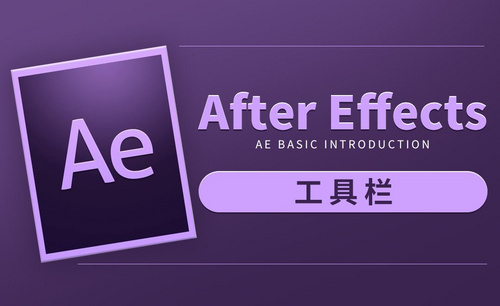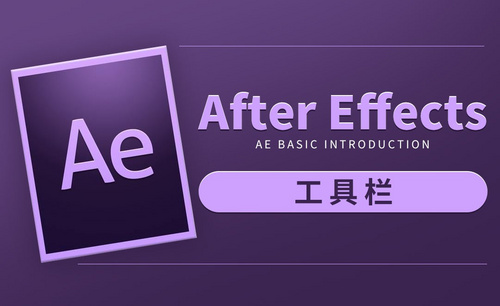cad默认工具栏没了应该怎么办?
发布时间:2020年12月23日 14:22
由于cad的使用无需懂得编程,可以自动绘制图案,非常简单方便,所以深得土木建筑、工业制图以及服装加工等领域的欢迎,而对于刚跨入这个行业的小白们来讲,初次使用还是会遇到很多问题的,比如cad默认工具栏没了应该怎么办?
别着急,下面小编就给大家讲一讲在哪里可以找回消失的cad默认工具栏。操作方法如下:
操作方法一:
1,在网上下载一个cad并安装。
2,在桌面上找到cad,并且打开。
3,在空白处点击右键,如图。
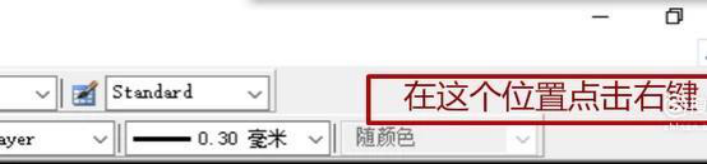
4,右键点击空白处弹出的对话窗格中点击【Acad】。
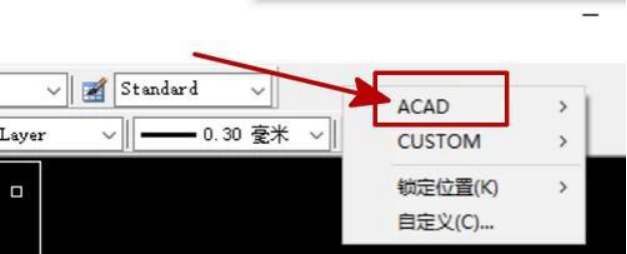
5,点击之后会弹出很多项目,在这里选择你缺失的就可以了,也可以在这里添加可以用的工具。
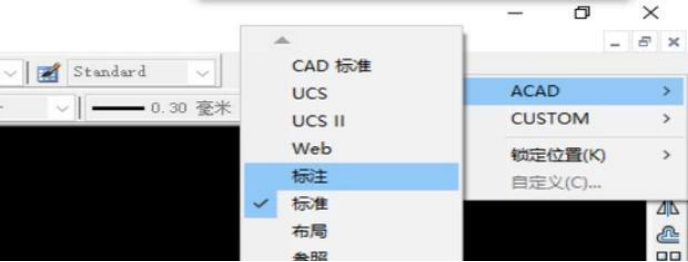
操作方法二:
1,还有一种显示方法就是,在空白处点击右键,选择【选项】,然后会跳转到新的页面。
2,在选项中选择【配置】,再点击【重置】,点击之后会出现一个对话框,选择【是】,然后关闭cad软件。
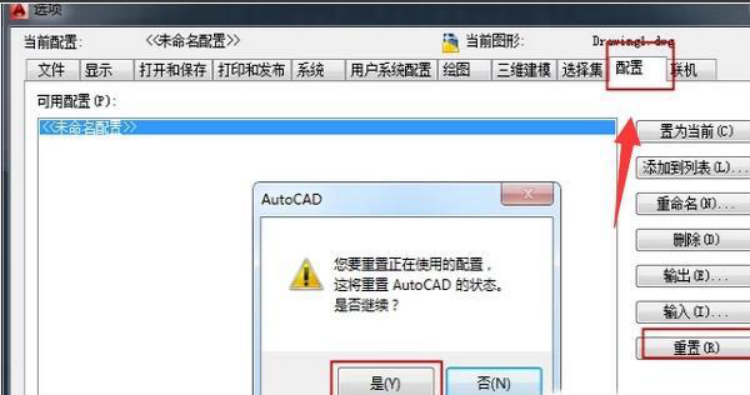
3,最后回到主页面,工具栏和菜单栏就出现啦。
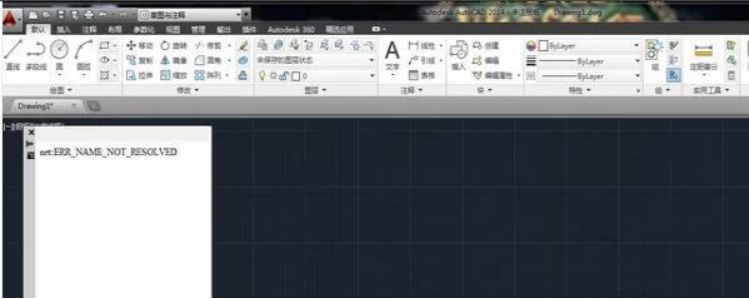
虽然cad上手很容易,且具有智能化、操作简易、通用等优点,使用的人也很多,但是其中很多使用者们却从未深入了解cad中隐藏的一些功能,比如cad默认工具栏没了在哪可以找到,或者如何隐藏cad默认工具栏等等,希望以上的内容能让大家对cad有进一步的了解。
本篇文章使用以下硬件型号:联想小新Air15;系统版本:win10;软件版本:Auto cad 2020。